- Android vil ikke slå på
- Død Android internt minne
- Black Screen Samsung
- Vannskadet Android
- Fortsett å starte Samsung
- Stakk på Samsung Logo
- Virusinfisert Android
- Krasjet Android
- Lås opp Broken Screen Android
- WhatsApp Recovery for ødelagt Samsung
- Gjenopprett SnapChat-bilder fra Broken Android
- Frossen Android
Fiks Samsung som ikke lader enkelt med den fineste guiden
 Postet av Lisa Ou / 19. des 2022 09:00
Postet av Lisa Ou / 19. des 2022 09:00Hvis Samsung Galaxy S10 / 9 / 8 ikke lades eller treg lading plutselig, kan du kontrollere USB-ladekabelen, løs tilkobling og flere andre problemer relatert til maskinvaren på forhånd. Er det noe annet du kan gjøre for å feilsøke problemet? Hvordan komme jeg tilbake til det normale med letthet?
Artikkelen deler 8 beste metoder for å feilsøke Samsung Android treg lading, eller til og med å ikke lade. Enten ladeproblemene er forårsaket av maskinvare eller programvare, kan du alltid få en ønsket løsning for å feilsøke problemet med letthet.


Guide List
Del 1. Hvorfor Samsung ikke lader
En defekt lader er det mest typiske problemet med at en Samsung Galaxy ikke lader. Hvis du leser videre i denne artikkelen, vil du se den mest passende løsningen for dette scenariet. Andre maskinvareproblemer inkluderer en defekt port. Det er tider når folk skifter ladere ofte, og det fører til at telefonporten går i stykker eller slites ut. Du bør være forsiktig med å koble forskjellige kontakter inn i den, da det kan føre til ladefeil.
Men hvis laderen ikke har noe med problemet å gjøre, kan det være på grunn av programvareproblemer. Dette er fullt mulig når du opplever problemet med å ikke lade etter å ha oppdatert programvaren. Eller det kan være den andre veien, og du må allerede oppdatere den. Bortsett fra det, kan tredjepartsapper du installerer på telefonen din også være synderen. En app du nylig installerte er kanskje ikke kompatibel med enheten din.
Del 2. Hvordan fikse Samsung som ikke lader
Uansett hva din Samsung-telefon står overfor for øyeblikket, kan du stole på de 4 metodene nedenfor for å redde deg og enheten din fra problemer.
Metode 1. Prøv en annen USB-kabel
Det er en mulighet for at problemet dreier seg om laderen du bruker. Dette kan enkelt løses ved å prøve andre USB-kabler. Sørg for å prøve de som fungerer bra for å unngå forvirring over telefonen eller USB-kabelproblemet. Du kan også prøve forskjellige adaptere for å minimere mulige årsaker.
Fest ditt frosne, krasjte, skjermlåste eller skjermlåste Android-system til normalt eller Gjenopprett data fra ødelagte Android-telefoner eller SD-kort.
- Løs dine Android-deaktiverte problemer og gjenopprett data fra telefonen.
- Trekk ut kontakter, meldinger, WhatsApp, bilder, etc. fra ødelagte Android-enheter eller minnekort.
- Android-telefon- og SD-kortdata er tilgjengelige.
Metode 2. Start Samsung-enheten på nytt
Hvis Samsung-enheten din ikke er helt tømt, trenger du kanskje bare å starte på nytt for at den skal fungere ordentlig igjen. Dette er en grunnleggende løsning, og enhetens nøkler er det eneste kravet for denne metoden.
Følg instruksjonene nedenfor for å reparere Galaxy som ikke lader:
Trinn 1Hold nede på begge volum ned nøkkel og Power tast samtidig i minimum 7 sekunder.
Trinn 2Trykk på tastene sikkert til Samsung-enhetens skjerm blir svart. Logoen til Samsung vil vises når den starter på nytt. Så kan du prøve å lade den på nytt.

Metode 3. Tilbakestill Samsung-enheten
Det ble nevnt ovenfor at problemet kan skyldes programvareproblemer eller tredjepartsapper. Hvis dette er tilfellet, kan det å utføre en tilbakestilling være løsningen for din Samsung-telefon. Denne metoden vil imidlertid eliminere alle filene dine og de andre dataene den lagrer. Hvis du ikke vil at dette skal skje, fortsett til neste del for det ultimate reparasjonsverktøyet.
Følg instruksjonene nedenfor for å reparere Galaxy som ikke lader:
Trinn 1Slå av enheten. Hold den øvre Volum og Power tastene til telefonen viser Samsung-logoen. Den vil automatisk ta deg til gjenopprettingsmodus.
Trinn 2Bruk den nedre volumtasten for å gå ned til Tørk data / fabrikkinnstilling alternativ. Trykk på av/på-tasten for å velge, og trykk den igjen for å bekrefte. Dette vil tilbakestille Samsung og fikse noen av problemene på enheten din.
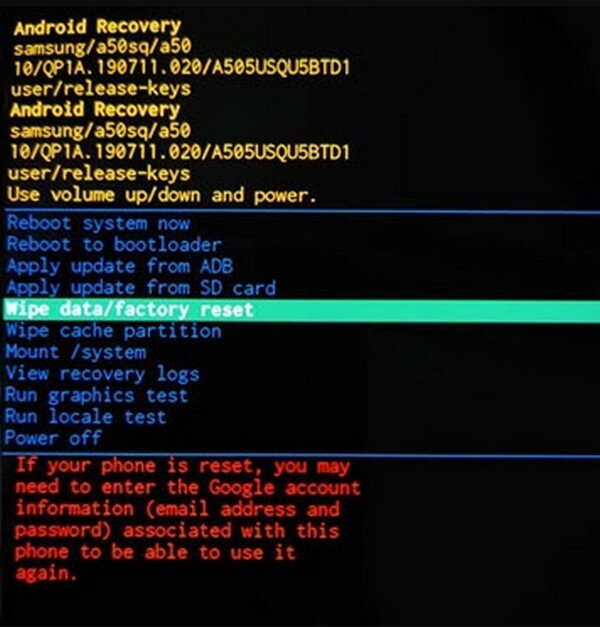
Metode 4. Prøv FoneLab Broken Android Data Extraction på datamaskinen
Tilbakestilling er sikkert det siste du vil gjøre for å reparere telefonen. Heldigvis har du fortsatt FoneLab Broken Android Data Extraction venstre fra alternativene. Hvis de andre metodene ovenfor ikke fungerer, må dette profesjonelle verktøyet være det du trenger. Det fikser ulike problemer på Samsung-enheter, for eksempel ikke lading, frosne skjermer, krasjet, svart og mer. I tillegg utfører den ikke bare reparasjoner. Den har også muligheten til å gjenopprette filene dine i tilfelle du støter på tap av data.
Fest ditt frosne, krasjte, skjermlåste eller skjermlåste Android-system til normalt eller Gjenopprett data fra ødelagte Android-telefoner eller SD-kort.
- Løs dine Android-deaktiverte problemer og gjenopprett data fra telefonen.
- Trekk ut kontakter, meldinger, WhatsApp, bilder, etc. fra ødelagte Android-enheter eller minnekort.
- Android-telefon- og SD-kortdata er tilgjengelige.
Følg instruksjonene nedenfor for å reparere Galaxy-telefonen som ikke lader med FoneLab Broken Android Data Extraction:
Trinn 1Installer FoneLab Broken Android Data Extraction på datamaskinen din. For å gjøre det, gå til programmets offisielle side og trykk på Gratis nedlasting-fanen nederst til venstre på siden. Etterpå, gjør installasjonsprosessen og kjør programmet snart.
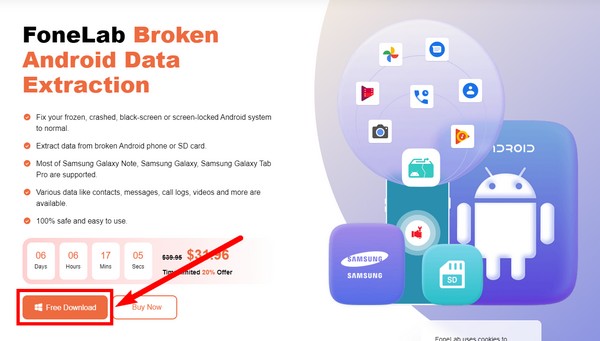
Trinn 2Velg Broken Android Data Extraction på hovedgrensesnittet. Det er programmets nøkkelfunksjon for å fikse problemer og pakke ut filer profesjonelt.
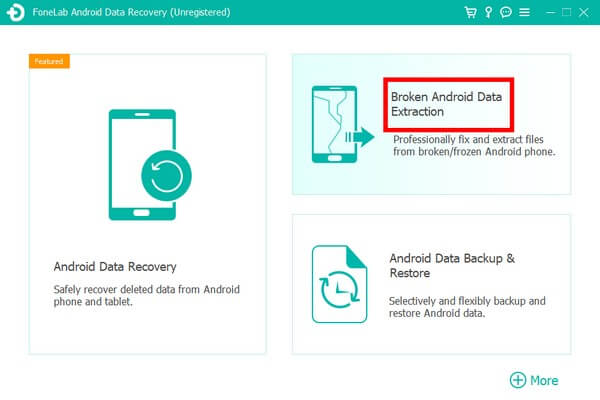
Trinn 3Fra de to boksene på følgende grensesnitt, trykk på Start knappen til den der situasjonen til Samsung-telefonen din stemmer overens.
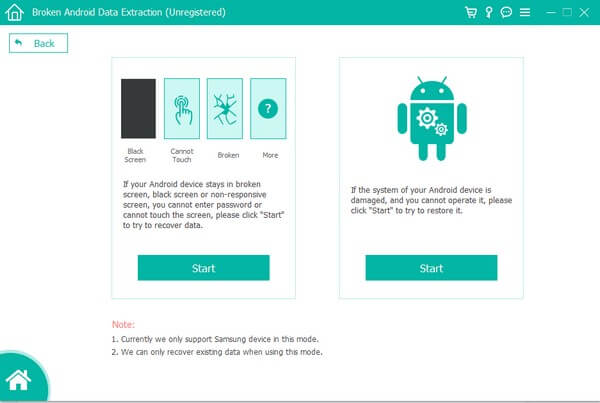
Trinn 4Velg enhetsinformasjonen din fra de to rullegardinmenyene. Sørg for at enheten og modellen til telefonen din samsvarer med informasjonen du legger inn i programmet. Ellers kan det føre til ytterligere skade på Samsung-enheten din. Klikk deretter Bekrefte.
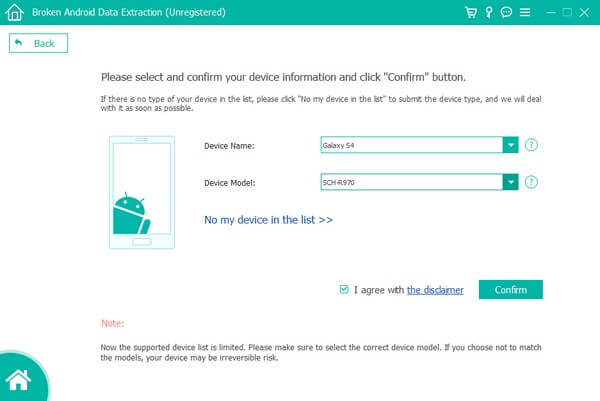
Trinn 5Gå deretter inn i nedlastingsmodus ved å la instruksjonene på skjermen veilede deg. Trykk nøye på de riktige tastene, og deretter Start. Programmet vil da automatisk laste ned matchende pakker for å reparere din Samsung-telefon.
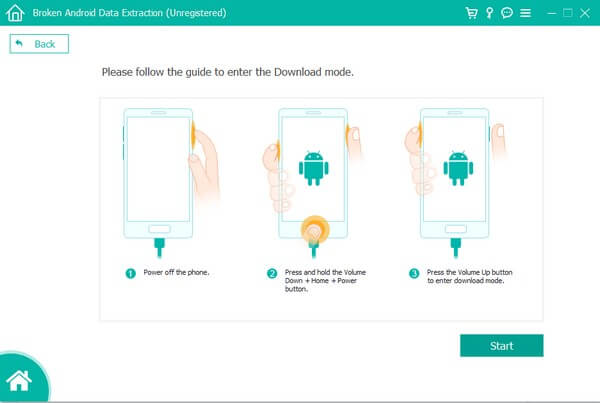
Trinn 6Når den er reparert, vil programvaren føre deg til gjenopprettingsgrensesnittet. Du kan enkelt hente filene dine hvis du opplever tap av data.
Fest ditt frosne, krasjte, skjermlåste eller skjermlåste Android-system til normalt eller Gjenopprett data fra ødelagte Android-telefoner eller SD-kort.
- Løs dine Android-deaktiverte problemer og gjenopprett data fra telefonen.
- Trekk ut kontakter, meldinger, WhatsApp, bilder, etc. fra ødelagte Android-enheter eller minnekort.
- Android-telefon- og SD-kortdata er tilgjengelige.
Del 3. Vanlige spørsmål om Samsung Not Charging Repair
1. Hva er lavt batteridump?
Samsung lav batteri dump lager en system dump fil hver gang batteriet ditt når et spesifikt nivå eller blir lavt. Merk at dette ikke løser ladeproblemet ditt. Du får tilgang til denne modusen ved å skrive * # # 9900 på telefonens talltastatur.
2. Vil omstart av Samsung-telefonen slette dataene?
Nei det gjør det ikke. Å gjøre en omstart vil bare starte telefonen på nytt normalt. Jeg vil ikke slette noen av dataene dine med mindre du gjør andre ting for å slette dem selv.
3. Fungerer FoneLab Broken Android Data Extraction på Samsung Galaxy Notes?
Ja det gjør det. FoneLab Broken Android Data Extraction fungerer på de fleste Samsung Galaxy Notes, inkludert 3, 4, 5 osv. Det fungerer også på Samsung Galaxy S4, S5, S6, og til og med på Samsung Galaxy Tabs.
Fest ditt frosne, krasjte, skjermlåste eller skjermlåste Android-system til normalt eller Gjenopprett data fra ødelagte Android-telefoner eller SD-kort.
- Løs dine Android-deaktiverte problemer og gjenopprett data fra telefonen.
- Trekk ut kontakter, meldinger, WhatsApp, bilder, etc. fra ødelagte Android-enheter eller minnekort.
- Android-telefon- og SD-kortdata er tilgjengelige.
Hvis du støter på flere problemer med Samsung-enhetene dine, ikke nøl med å besøke nettstedet til FoneLab Broken Android Data Extraction og utforske løsningene de tilbyr.
